http://www.youtube.com/watch?v=UXLyu-5Bc8k
Windows 7 è riuscito a risollevare la reputazione di Microsoft, caduta in seguito all’enorme fallimento di Windows Vista. Nonostante sia un buonissimo sistema operativo, si è sempre alla ricerca di migliorare il proprio computer, per ottenere dispositivi sempre più efficienti. Essendo un software proprietario, non è possibile apportare modifiche al codice per cercare di migliorarne l’efficienza; possiamo invece effettuare cambiamenti molto semplici in grado di modificare enormemente il funzionamento del calcolatore.Vediamo come fare!
1.Innanzitutto ottimizzate il registro di sistema; scaricate quest’archivio ed eseguite il file contenuto in esso.
2.Una volta riavviato il sistema, disattivate alcune proprietà grafiche di default in windows 7. Aprite il menù start e cliccate con il tasto destro del mouse Computer; selezionate Proprietà->Avanzate->Avanzate->Strumenti->Personalizza.
3.Nella nuova finestra, disattivate tutte le impostazioni selezionando Aggiusta per migliori prestazioni; cliccate poi Applica e chiudete tutte le finestre.
4.Modificate alcune proprietà relative alle cartelle; Aprite il menù start->Gestione risorse->Organizza->Opzioni Cartelle.
5.Nella nuova finestra, disattivate tutte le voci che iniziano con la parola Mostra.
6.Cliccate Applica e chiudete tutte le finestre.
7.Modificate infine i programmi all’avvio di windows; Aprite il menù start e cercate la voce msconfig.
8.Nella nuova finestra, selezionate la voce Avvio.
9.Vengono mostrati tutti i processi eseguiti all’avvio di windows, spuntando le caselle al fianco di ogni voce, è possibile abilitarlo o disabilitarlo.Tra queste, sono presenti alcuni processi essenziali per l’avvio di Windows; prestate la massima attenzione a ciò che modificate. Terminate le modificate cliccate Applica e chiudete tutte le finestre.
10.Riavviate il sistema.
L’aspetto grafico non è sicuramente il migliore, ma per migliorare le prestazioni bisogna saper rinunciare ad altri aspetti inutili dal punto di vista pratico.Non è nostra responsabilità eventuali malfunzionamenti dovuti alle modifiche apportate dall’utente al proprio computer.


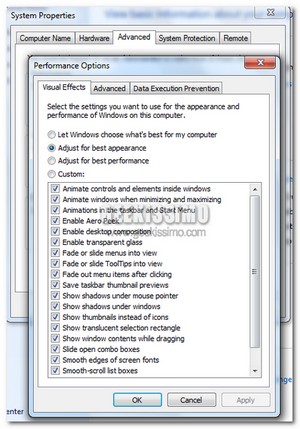
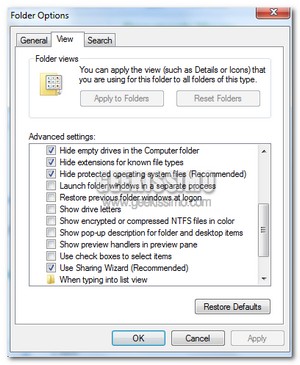
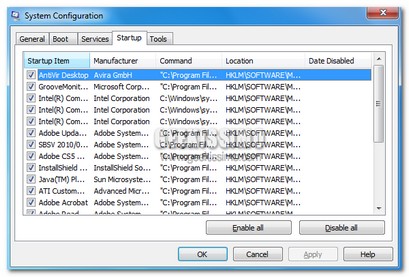

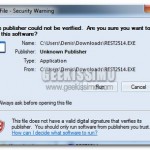

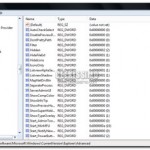
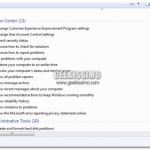
I commenti sono chiusi.